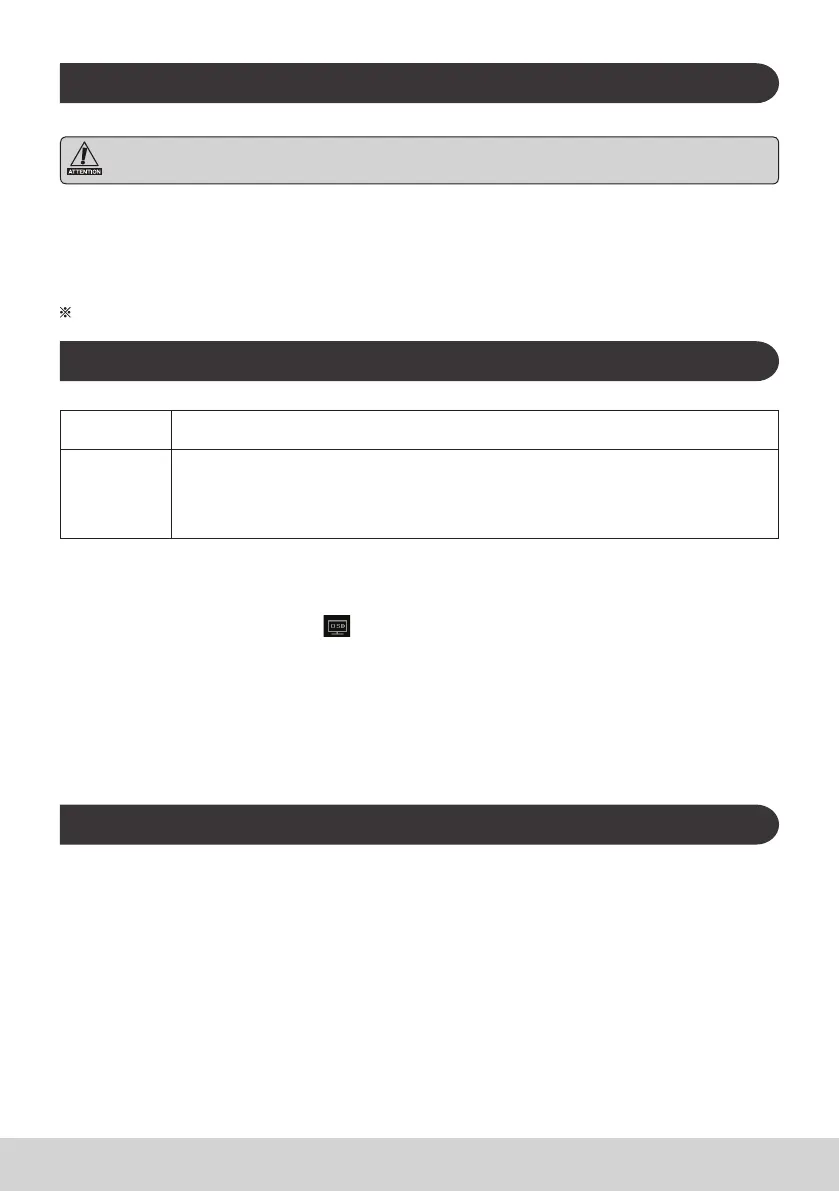28
J. Formatieren
Smart Display rücksetzen
Beim Formatieren werden alle Daten gelöscht, die nach dem Kauf angelegt oder hinzugefügt wurden
– dazu zählen auch System- und Anwendungseinstellungen, heruntergeladene Anwendungen etc.
1) Tippen Sie auf „Alle Anwendungen“ – „Einstellungen“.
2) Tippen Sie auf „Sichern und rücksetzen“.
3) Tippen Sie auf „Rücksetzen auf werkseitige Daten“.
4) Bestätigen Sie sämtliche Anweisungen auf dem Bildschirm, tippen Sie dann auf „Rücksetzen“.
5) Bestätigen Sie nochmals sämtliche Anweisungen auf dem Bildschirm, tippen Sie dann auf „Alles
löschen“. Die Formatierung beginnt.
Während der Formatierung startet das System mehrmals neu.
K. Als HDMI-Display verwenden
Je nach ausgewähltem Modus lässt sich das Gerät als HDMI-Display einsetzen.
Android-
Modus
Das Gerät kann als Android-Gerät eingesetzt werden.
Anzeigemodus
Das Gerät kann als Bildschirm oder Audioplayer für Geräte mit HDMI-Ausgang (z. B. Computer)
eingesetzt werden.
Im Anzeigemodus steht die Webcam nicht zur Verfügung. Damit Sie die Touch-Funktionen
nutzen können, muss das USB OTG-Kabel mit dem PC verbunden werden, zusätzlich muss das
PC-Betriebssystem (beispielsweise Windows 7) Touch-Funktionen unterstützen.
Zum Anzeigemodus wechseln
1) Verbinden Sie Ihr Gerät über das MicroHDMI-zu-HDMI-Kabel mit dem HDMI-Gerät.
Sonderzubehör, wird nicht bei sämtlichen Geräten mitgeliefert.
2) Tippen Sie auf dem Bildschirm auf .
3) Wenn der Einstellungsbildschirm erscheint, tippen Sie auf „HDMI“.
Zum Android-Modus wechseln
1) Halten Sie die Ein-/Austaste gedrückt, bis „Ausschalten“ oder der OSD-Einstellungsbildschirm
erscheinen.
2) Tippen Sie auf „OSD“.
3) Wenn der Einstellungsbildschirm erscheint, tippen Sie auf „Haupt“.
L. Problemlösung und Fragen & Antworten
F: Das Gerät lässt sich nicht einschalten.
A. • Vergewissern Sie sich, dass Netzteil und Netzkabel richtig angeschlossen wurden.
• Schließen Sie Netzteil und Netzkabel noch einmal an, schalten Sie das Gerät anschließend ein.
• Halten Sie die Ein-/Austaste 8 Sekunden lang gedrückt, schalten Sie das Gerät danach erneut
ein.
F: Ich möchte Unterstützung von Anwendungsanbietern wie Google Play für meine
heruntergeladenen Anwendungen nutzen.
A. Wir bieten keine diesbezügliche Unterstützung. Bitte wenden Sie sich bei Fragen an die Entwickler
Ihrer heruntergeladenen Anwendungen.
F: Beim Starten einer Anwendung wird Kompatibler Zoom angezeigt.
A. „Kompatibler Zoom“ ist eine Funktion, mit der sich die Darstellung einer Anwendung fester Größe
vergrößern lässt. Mit dem kompatiblen Zoom genießen Sie Ihre Anwendungen in angenehmer
Größe.
